
Lesley Fowler
0
3282
733
 Jeden pohled na mé externí jednotky nebo složku Dropbox a můžete říct, že trpím nějakou formou OCD. Složky nemohou být nikdy příliš organizovány nebo vyčištěny a já jsem hromadí. To společně znamená, že trávím celé hodiny organizováním a zdokonalováním svých nejdůležitějších souborů souborů.
Jeden pohled na mé externí jednotky nebo složku Dropbox a můžete říct, že trpím nějakou formou OCD. Složky nemohou být nikdy příliš organizovány nebo vyčištěny a já jsem hromadí. To společně znamená, že trávím celé hodiny organizováním a zdokonalováním svých nejdůležitějších souborů souborů.
Čtenáři MUO, kteří znají mé články nebo mě znají jako člověka, mohou dosvědčit, že dvě z mých oblíbených věcí na světě jsou přenosné aplikace a automatizace. Jak skvělé by bylo, kdyby přenosná aplikace mohla automatizovat proces organizace složek? Stáhnout Mover je jednou z mých nejlépe střežených tajemství a v tomto článku je čas vrhnout nějaké světlo na to, co přesně dokáže..
Stáhněte si Mover
Download Mover je aplikace, která byla původně kódována pro správu složek, do kterých uživatelé pravidelně stahují. I když je to nejviditelnější typ složky, která potřebuje hlídání, program Download Mover může monitorovat a organizovat libovolnou složku na celém pevném disku. Na rozdíl od názvu zřejmě neznamená, že v žádném případě není výhradní ke stažení.
Stahování má velikost menší než 400 KB a, jak bylo uvedeno výše, výpisy jako zcela přenosná aplikace. I když využití této aplikace na více počítačích může být složité, vzhledem k povaze konkrétní složky, do které se brzy dostaneme, je zcela možné tak učinit spravováním společných složek ve statických umístěních, jako je Dropbox, nebo pomocí samostatných konfigurační soubory pro každý počítač. Download Mover však nevyžaduje žádnou pevnou instalaci a je podle mé definice přenosný.
Download Mover byl autorem testován pod Windows XP, ale pro Windows 8 funguje naprosto v pořádku. Jak již bylo řečeno, je bezpečné předpokládat, že bude fungovat pro jakoukoli verzi mezi nimi, 32 nebo 64bitovou.
Rozhraní aplikace je velmi jednoduché a jednoduché.
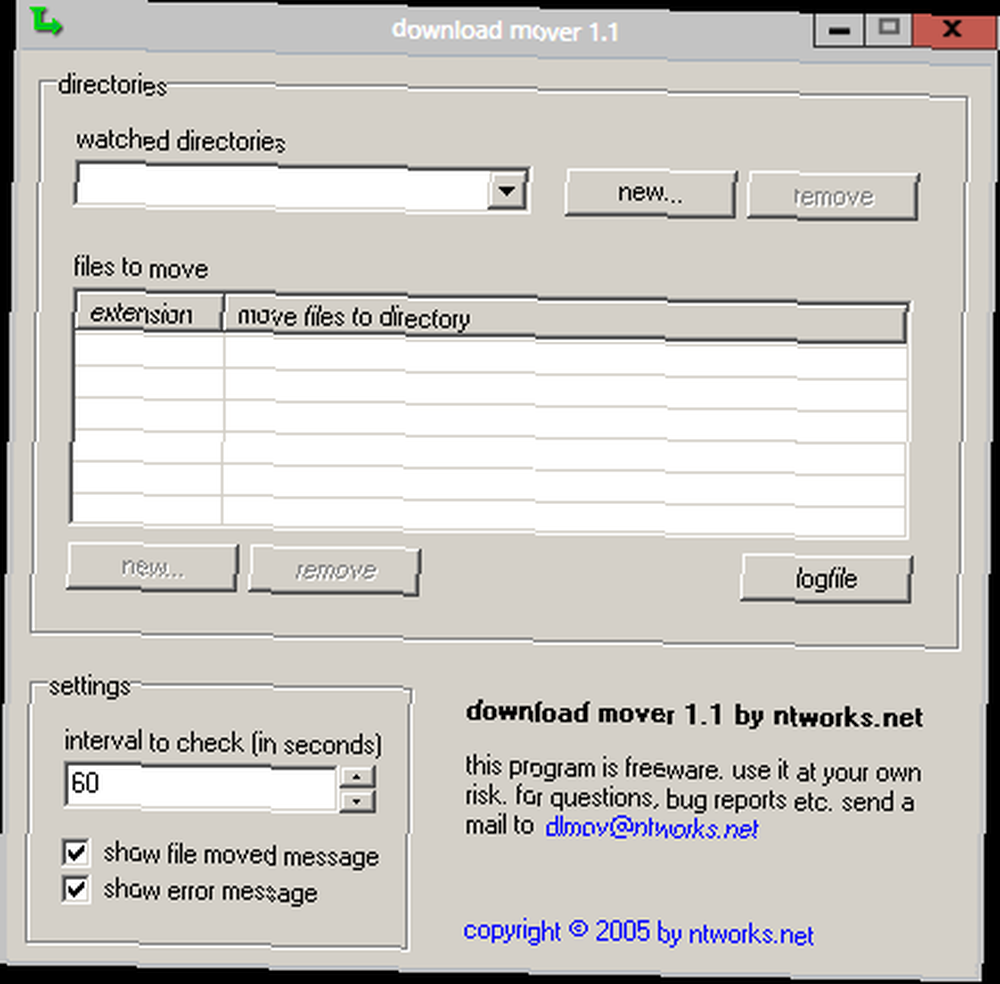
Chcete-li začít používat aplikaci Download Mover, určete, kterou složku chcete monitorovat, a sledujte nové stahování. To by měla být složka, do které vždy ukládáte soubory nebo do kterých běžně stahujete. Poté, co vyberete složku, musíte určit, jaký typ souborů chcete přesunout z této složky a kam.
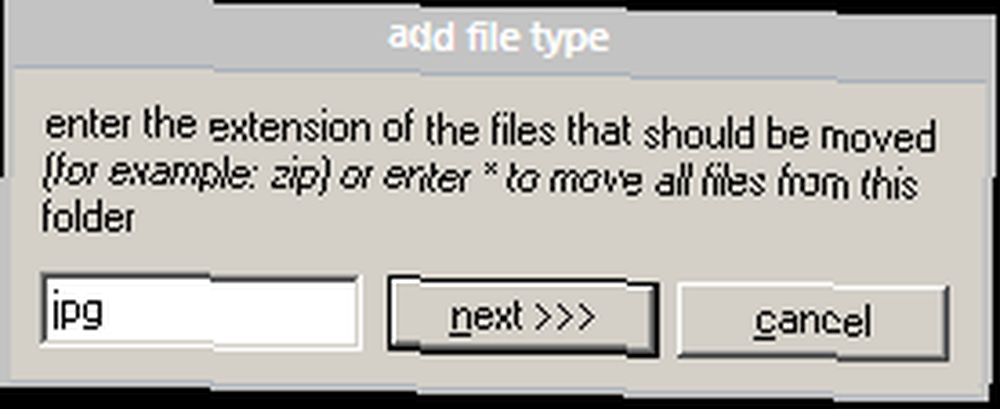
V tomto poli můžete zadat pouze jednu příponu. Nevytvářejte seznam. Pokud potřebujete použít více rozšíření, musíte pro každé rozšíření vytvořit samostatné pravidlo.
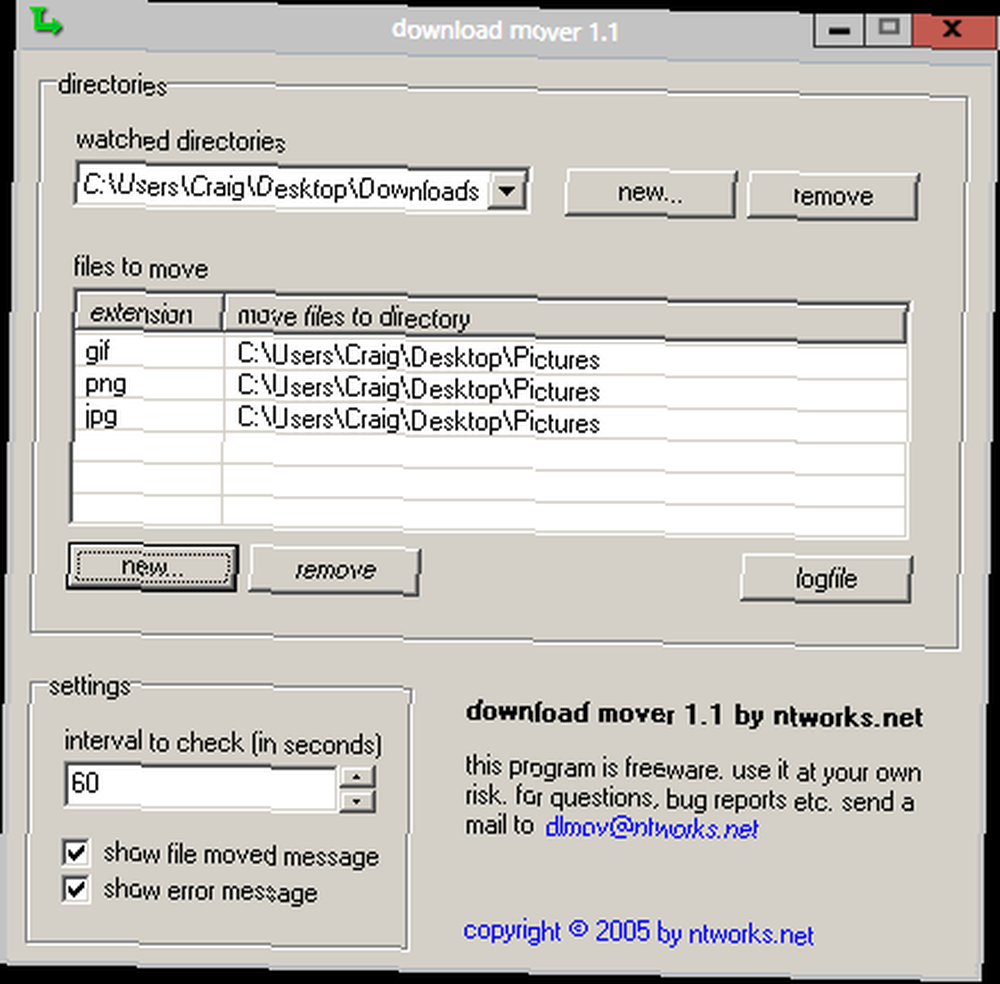
Na výše uvedeném snímku obrazovky se můžeme podívat také na rozsáhlejší možnosti. Ve výchozím nastavení jsou políčka zaškrtnuta, aby se při přesunu souboru zobrazovala zpráva a zobrazovaly se chybové zprávy. Nad tímto polem můžete zadat interval (v sekundách), ve kterém bude sledovaný adresář zkontrolován. V závislosti na počtu souborů, které přesouváte, a jak často se doporučuje zaškrtnout první políčko.

Potom můžete nastavit tolik různých sledovaných adresářů, kolik chcete. Budou zobrazeny v rozbalovací nabídce.
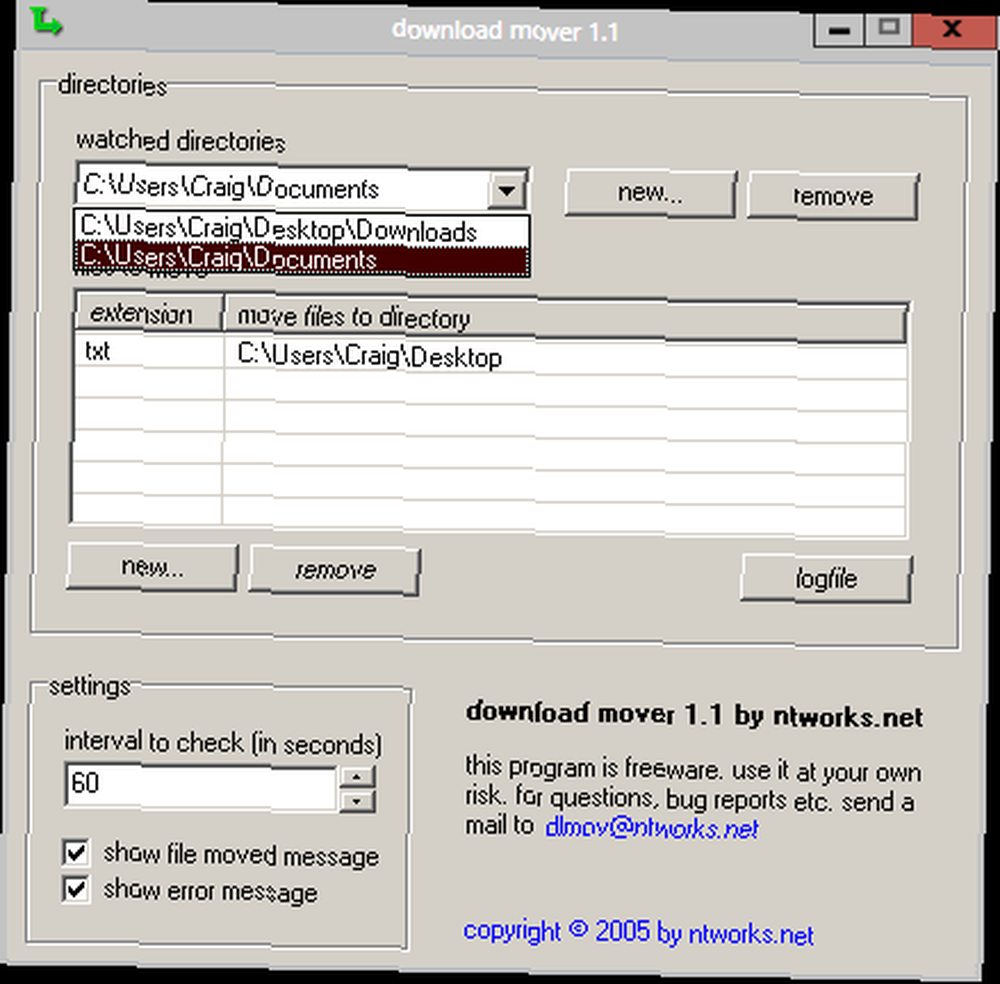
Download Mover minimalizuje zásobník a je třeba upozornit, že aplikace musí být ve vašich procesech aktivní, aby se kontroly spouštěly v každém intervalu. Klepnutím pravým tlačítkem myši na ikonu na liště můžete zakázat aplikaci Download Mover, aniž byste aplikaci úplně zavřeli, což je výhodné. Jedním kliknutím levým tlačítkem myši na ikonu panelu se dosáhne stejného cíle.
Klepnutím pravým tlačítkem myši na ikonu panelu získáte také přístup k protokolu souborů a protokolu chyb. Oba jsou užitečné pro sledování toho, co se s aplikací děje.
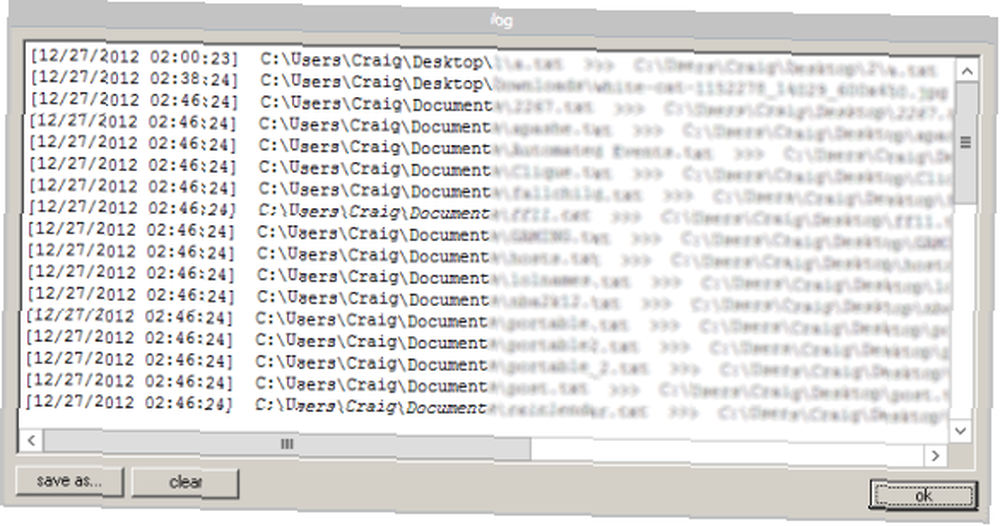
Stáhnout možnosti filtrování Mover nejsou největší, pouze vám umožňují přesouvat soubory na základě rozšíření, ale je to skvělý nástroj pro automatizaci základní organizace. Používám ho téměř každý den.
Co si myslíte o aplikaci? Znáte nějaké lepší alternativy? Dejte nám vědět v komentářích!











